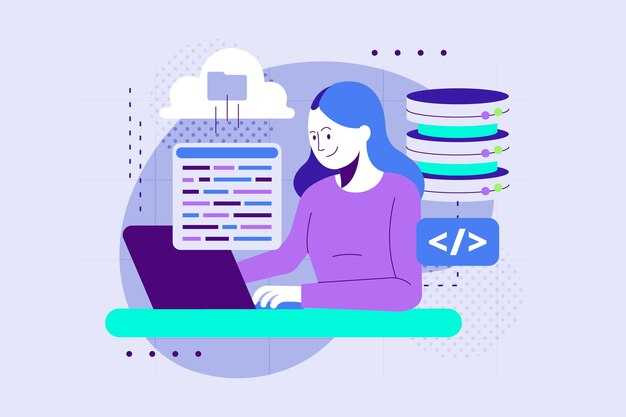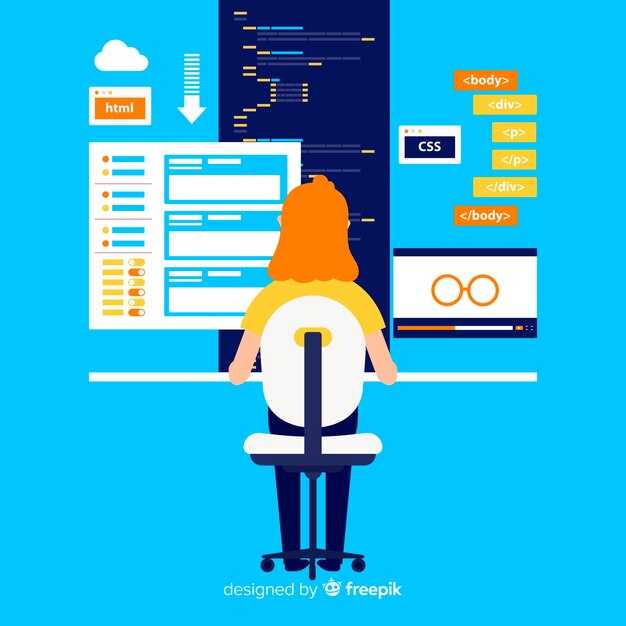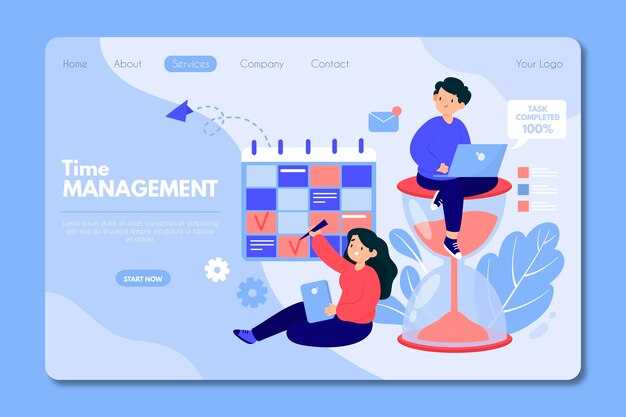Для начала работы с pydoc, откройте терминал и введите команду python -m pydoc, чтобы получить доступ к встроенной документации. Это сразу покажет список доступных модулей и функций, которые можно изучить. Например, если вы хотите узнать больше о модуле sys, используйте команду python -m pydoc sys.
Если вам нужно быстро найти описание конкретной функции, добавьте её имя после модуля. Например, python -m pydoc sys.argv покажет документацию для переменной argv. Это особенно полезно, когда вы работаете с незнакомыми библиотеками и хотите понять, как их использовать.
Для создания собственной документации, добавьте строки с описанием в начало функций или классов. Например, напишите """Это пример функции""" перед определением функции. После этого pydoc автоматически включит это описание в генерируемую документацию. Проверить результат можно командой python -m pydoc your_module.
Если вы предпочитаете работать с документацией в браузере, используйте команду python -m pydoc -b. Это запустит локальный сервер и откроет страницу с доступной документацией. Вы сможете легко переключаться между модулями и искать нужную информацию.
Для экспорта документации в текстовый файл, добавьте флаг -w. Например, python -m pydoc -w your_module создаст файл your_module.html, который можно сохранить и просматривать позже. Это удобно, если вам нужно поделиться документацией с коллегами или сохранить её для будущего использования.
Основы работы с pydoc и его функциями
Используйте команду pydoc в терминале, чтобы получить документацию по любому модулю, классу или функции в Python. Например, введите pydoc math, чтобы увидеть описание модуля math.
pydoc -k ключевое_слово– найдите модули, связанные с указанным ключевым словом. Например,pydoc -k jsonпокажет все модули, упоминающие JSON.pydoc -p порт– запустите локальный веб-сервер с документацией. По умолчанию используется порт 8080. Откройте браузер и перейдите по адресуhttp://localhost:8080.pydoc -w модуль– создайте HTML-файл с документацией для указанного модуля. Например,pydoc -w osсохранит документацию модуляosв файлos.html.
Для просмотра документации по встроенным функциям Python используйте команду pydoc с именем функции. Например, pydoc str покажет подробное описание строкового типа данных.
Если вы хотите изучить документацию по собственному модулю, убедитесь, что он находится в директории, доступной для Python. Затем вызовите pydoc с именем вашего модуля.
Для быстрого поиска методов или атрибутов класса используйте команду pydoc с именем класса. Например, pydoc list покажет все доступные методы списка.
Чтобы завершить работу веб-сервера, запущенного через pydoc -p, нажмите Ctrl+C в терминале.
Что такое pydoc и как он работает
Pydoc работает как в интерактивном режиме, так и через веб-интерфейс. Для запуска локального сервера с документацией введите pydoc -p порт, например, pydoc -p 8080. Откройте браузер и перейдите по адресу http://localhost:8080, чтобы просмотреть доступные модули.
Если вы хотите создать HTML-документацию для своего модуля, используйте команду pydoc -w имя_модуля. Например, pydoc -w my_module создаст файл my_module.html с описанием всех объектов модуля. Это полезно для быстрой проверки или публикации документации.
С помощью pydoc можно также искать модули по ключевым словам. Введите pydoc -k ключевое_слово, например, pydoc -k json, чтобы найти все модули, связанные с JSON. Это помогает быстро находить нужные инструменты в стандартной библиотеке Python.
Установка и настройка pydoc
Pydoc встроен в стандартную библиотеку Python, поэтому его не нужно устанавливать отдельно. Убедитесь, что у вас установлена актуальная версия Python. Проверьте это, выполнив команду python --version в терминале. Если Python не установлен, скачайте его с официального сайта.
Настройте pydoc для удобства работы. Например, чтобы запустить локальный сервер документации, используйте команду python -m pydoc -b. Это откроет браузер с интерактивным интерфейсом, где вы сможете просматривать документацию по установленным модулям и пакетам.
Если вы хотите сохранить документацию в виде HTML-файлов, выполните команду python -m pydoc -w имя_модуля. Это создаст файл с именем модуля и расширением .html в текущей директории.
Для настройки поиска документации в определенных директориях добавьте нужные пути в переменную окружения PYTHONPATH. Это позволит pydoc находить и отображать документацию для пользовательских модулей.
Основные команды для работы с pydoc
Для вызова документации по конкретному модулю или функции используйте команду pydoc имя_модуля. Например, pydoc math покажет информацию о модуле math.
Чтобы запустить локальный веб-сервер с документацией, выполните pydoc -p порт. Это откроет браузер с доступом ко всем установленным модулям. Например, pydoc -p 8080 запустит сервер на порту 8080.
Если нужно найти модуль по ключевому слову, введите pydoc -k ключевое_слово. Например, pydoc -k json выведет список модулей, связанных с JSON.
Для экспорта документации в текстовый файл используйте pydoc имя_модуля > файл.txt. Например, pydoc os > os_docs.txt сохранит документацию модуля os в файл.
Чтобы получить справку по самой команде pydoc, выполните pydoc -h. Это покажет список доступных опций и их описание.
Как использовать pydoc для получения справки о модулях
Чтобы получить справку о модуле, используйте команду pydoc в терминале. Например, для модуля math введите:
pydoc mathЭта команда выведет документацию, включая описание функций, классов и методов, доступных в модуле.
Если вы хотите просмотреть справку в браузере, добавьте флаг -p и укажите порт:
pydoc -p 8080Откройте браузер и перейдите по адресу http://localhost:8080, чтобы увидеть список всех доступных модулей и их документацию.
Для поиска конкретного модуля используйте команду pydoc с ключом -k:
pydoc -k модульЭто выведет список модулей, в названии или описании которых встречается указанное слово.
Если вы работаете в интерактивной среде Python, вызовите help() с именем модуля:
import math
help(math)Этот способ удобен для быстрого просмотра документации без выхода из интерпретатора.
| Команда | Описание |
|---|---|
pydoc модуль |
|
pydoc -p порт |
Запускает локальный сервер для просмотра документации в браузере. |
pydoc -k ключевое_слово |
Ищет модули по ключевому слову. |
help(модуль) |
Показывает документацию модуля в интерактивной среде Python. |
Используйте эти команды, чтобы быстро находить и изучать документацию, что особенно полезно при работе с новыми или незнакомыми модулями.
Если вы работаете с файлами, pydoc поможет разобраться в методах open(), read() и write(). Выполните pydoc open, чтобы узнать, как открывать файлы в разных режимах: чтение, запись или добавление данных. Это особенно полезно, если нужно быстро вспомнить синтаксис или доступные параметры.
Используйте pydoc как справочник для проверки синтаксиса и примеров использования функций. Это сэкономит время и поможет избежать ошибок при написании кода. Например, если вы забыли, как работает метод readline(), просто выполните pydoc file.readline.
Если вам нужно больше информации о функции print(), введите pydoc print. Вы увидите, как работает функция, какие аргументы она принимает и как их можно использовать. Это особенно полезно, если вы хотите уточнить поведение функции при работе с различными типами данных.
Если вы предпочитаете работать в интерактивном режиме, запустите Python и используйте функцию help(). Например, help(input) покажет ту же документацию, что и pydoc, но прямо в интерпретаторе.
Эти инструменты позволяют быстро находить нужную информацию, не прерывая процесс разработки. Используйте их, чтобы уточнить детали работы функций и избежать ошибок в коде.
Примеры использования pydoc для документации пользовательских функций
Добавляйте документацию к своим функциям с помощью строки документации (docstring). Например, для функции, которая складывает два числа, напишите:
def add(a, b):
"""
Возвращает сумму двух чисел.
Аргументы:
a (int или float): Первое число.
b (int или float): Второе число.
Возвращает:
int или float: Результат сложения a и b.
"""
return a + b
Чтобы просмотреть документацию через pydoc, используйте команду в терминале:
python -m pydoc your_module_name.addДля функций с несколькими аргументами укажите их назначение и типы. Например:
def greet(name, age):
"""
Формирует приветствие с именем и возрастом.
Аргументы:
name (str): Имя пользователя.
age (int): Возраст пользователя.
Возвращает:
str: Приветственное сообщение.
"""
return f"Привет, {name}! Тебе {age} лет."
Используйте pydoc для проверки документации модуля целиком:
python -m pydoc your_module_nameЕсли функция возвращает сложный объект, опишите его структуру. Например:
def get_user_data(user_id):
"""
Возвращает данные пользователя в виде словаря.
Аргументы:
user_id (int): Уникальный идентификатор пользователя.
Возвращает:
dict: Словарь с ключами 'name', 'email', 'age'.
"""
# Логика получения данных
return {"name": "Иван", "email": "ivan@example.com", "age": 30}
Для функций с побочными эффектами укажите их в документации. Например:
def save_to_file(data, filename):
"""
Сохраняет данные в файл.
Аргументы:
data (str): Данные для сохранения.
filename (str): Имя файла.
Побочные эффекты:
Создает или перезаписывает файл с указанным именем.
"""
with open(filename, 'w') as file:
file.write(data)
Используйте pydoc для быстрого доступа к документации прямо в коде, чтобы упростить понимание и поддержку.
Автоматическая генерация документации для вашего кода
Используйте модуль pydoc для автоматического создания документации к вашему коду. Этот инструмент анализирует модули, классы и функции, извлекая docstrings и формируя читабельные HTML-страницы или текстовые описания.
- Для генерации HTML-документации запустите команду в терминале:
pydoc -w имя_модуля. Это создаст файлимя_модуля.htmlв текущей директории. - Чтобы просмотреть документацию в текстовом формате, используйте команду:
pydoc имя_модуля. Результат отобразится прямо в терминале. - Для создания документации всех модулей в текущей директории выполните:
pydoc -w .. Это сгенерирует HTML-файлы для каждого модуля.
Добавляйте docstrings в ваш код, чтобы pydoc мог корректно извлекать информацию. Например:
def сложение(a, b):
"""Возвращает сумму двух чисел."""
return a + b
Для классов и методов также используйте docstrings:
class Калькулятор:
"""Класс для выполнения базовых арифметических операций."""
def умножение(self, a, b):
"""Возвращает произведение двух чисел."""
return a * b
Если вы работаете с большими проектами, организуйте модули в пакеты. pydoc автоматически обработает структуру пакета и создаст иерархию документации.
Для более сложных проектов рассмотрите интеграцию pydoc с другими инструментами, такими как Sphinx или MkDocs. Это позволит создавать более детализированную и стилизованную документацию.